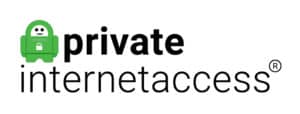소프트웨어 옵션을 보면 한국의 Linux 매니아들은 간과되는 경우가 많으며 VPN 서비스에 있어서도 상황은 같습니다. 솔직히 말해서 Linux 사용자는 대부분의 회사와 개발자로부터 뒷전으로 밀려나는 경우가 많습니다. 저희는 이 글을 쓰는 동안 이것을 직접 경험했습니다. 한 회사의 Linux 앱을 사용하는 데 문제가 있어 해당 회사의 지원팀에 연락했더니, 앱이 고장난 것은 알지만 언제 고쳐질지에 대해서는 어떠한 정보도 제공할 수 없다는 신뢰가 가지 않는 답변을 받았습니다. 어쩌면 Linux 사용자들이 언제나 차선책이 있다고 주입 받아 충분히 불만을 제기하지 않는지도 모릅니다.
어쨌든 좋은 소식은 Linux 사용자를 진지하게 받아들이고 사용하기 쉽고 효과적인 앱을 만든 VPN 업체가 여럿 있다는 사실입니다. 그래픽 사용자 인터페이스를 갖춘 업체도 있고 명령줄을 통해 작동하는 업체도 있으나, 어느 쪽이든 VPN 서버를 구성하는 지루한 작업 대신 간단히 앱을 다운로드하고 설치하기만 하면 됩니다. 이 목록에 소개된 업체 중 하나를 이용하면 일반적인 VPN에서는 찾아볼 수 없는 다양한 향상된 기능과 혜택을 누릴 수 있습니다.
아래에서 최고의 Linux VPN에 대한 간략한 내용을 확인하세요.
- NordVPN: 시장 최고의 Linux VPN으로, 특히 한국 사용자에게 적합. 빠르고 설치가 간단하며 9가지 Linux 배포판과 함께 작동. 한국 서버가 있어 티빙, 웨이브, 쿠팡 플레이 등의 한국 서비스 스트리밍에 적합. 30일 환불 보장.
팁 테스트 결과 NordVPN 의 가장 저렴한 요금제도 (스탠다드 요금제) 에 있어 완벽하게 작동했습니다 Linux. - Surfshark: 한국 Linux 사용자에게 적합한 우수하면서도 저렴한 VPN. 완벽한 그래픽 사용자 인터페이스를 갖춘, 사용하기 쉬운 Linux 앱. 한국 사용자는 모든 장치를 동시에 보호하고 TVN, 시즌, 네이버 TV 등의 한국 스트리밍 서비스에 쉽게 접속 가능.
- ExpressVPN: 속도가 빠르고 6가지 Linux 배포판과 함께 작동하므로 한국 Linux 사용자에게 최고의 선택지. 티빙, 웨이브, 코코와 같은 한국 서비스를 포함한 다양한 보안 스트리밍 사이트의 차단 해제, 강력한 보안 기능.
- Private Internet Access: 전체 GUI가 완벽한 그래픽 사용자 인터페이스를 갖춘 오픈 소스 Linux 앱. 장치를 무제한으로 동시에 연결할 수 있고 5가지 Linux 배포판과 함께 작동. 한국 서버를 통해 해외에서 네이버 TV, 티빙 등의 서비스 이용 가능.
- PureVPN: 장기 구독 시 가성비가 뛰어난 VPN으로, 한국 Linux 사용자에게 이상적. 그래픽 사용자 인터페이스와 명령줄 인터페이스를 모두 갖춘 Linux 앱과 한국을 비롯한 66개국 이상의 서버를 통해 어디서나 웨이브, 쿠팡 플레이 등의 한국 서비스 스트리밍 가능.
- ProtonVPN: 그래픽 사용자 인터페이스 및 강력한 개인 정보 보호 기능을 갖춘 오픈 소스 앱으로, 한국 Linux 사용자에게 적합. 포트 포워딩 제공. 한국 서버를 통해 티빙, 웨이브 등의 스트리밍 서비스를 이용하면서 개인 정보 보호 및 보안 유지 가능.
수많은 VPN이 개인 정보를 보호하고 빠르고 안정적인 연결을 제공한다고 홍보하지만, 대부분(특히 무료 VPN)이 연결 속도를 제한하거나 정보를 유출합니다.
저희는 상위 70개 VPN에 대해 정기적으로 보안 및 속도 테스트를 실시합니다. 이 목록에는 빠르고 안정적이며, 개인 정보 보호 및 보안 측면에서 높은 평가를 받은 VPN만 포함되어 있습니다. 또한 저희는 전액 환불 보장을 제공하여 리스크 없이 테스트해 볼 수 있는 VPN만 추천드립니다.
최상급 VPN을 리스크 없이 테스트해 보고 싶으신가요?
이 페이지에서 NordVPN에 가입할 경우 전체 기능을 이용할 수 있는 리스크 없는 30일 평가판이 제공됩니다. 한 달 동안 제한 없이 Linux용 VPN 1위로 선정된 VPN을 이용해 보실 수 있습니다. 결정에 앞서 서비스의 모든 기능을 직접 테스트해 보고 싶으신 경우 유용합니다.
숨겨진 조건이 없습니다. NordVPN이 적합하지 않다고 판단되면 30일 이내에 지원팀에 연락하여 전액 환불 받으세요. 여기에서 NordVPN 평가판을 시작하세요.
최고의 Linux VPN 선정 기준
VPN 업체의 Linux 앱 설명은 큰 도움이 되지 않습니다. 저희는 ‘사용하기 쉽다’에서 ‘쉽다’의 정의가 얼마나 느슨할 수 있는지에 놀랐습니다. 어떤 앱은 몇 분 안에 설정하고 사용할 수 있는 반면, 어떤 앱은 서버 위치를 변경하는 데만 노력을 꽤 기울여야 합니다.
저희는 아래의 다양한 영역의 앱 성능이 궁금했습니다. 모두 사용 경험에 큰 차이를 가져올 수 있으므로, 충분히 알아볼 필요가 있습니다. 자세한 내용은 저희의 테스트 방법 페이지를 참고하세요. 이 글의 후반부에서 선정 기준에 대해 더 자세히 소개할 예정이지만, 우선은 간략한 내용을 확인하세요.
- Linux 적합성: 그래픽 사용자 인터페이스 유무, 이용 가능한 배포판 수, 지원하는 프로토콜 수를 토대로 각 업체의 Linux 적합성을 평가합니다.
- 글로벌 네트워크 속도: 각 VPN 사용 시의 다운로드 속도가 기본 연결 속도와 비교하여 얼마나 빠른지 측정했습니다. 세 국가의 서버에 연결하여 여러 속도 테스트를 수행하고 그 결과를 토대로 종합 점수를 냈습니다.
- 보안 & 개인 정보 보호: 암호화 수준, 활동 로그 기록 여부, 프라이빗 DNS 사용 여부, 앱 내 킬 스위치 유무 등 15가지 보안 및 개인 정보 보호 기준에 따라 점수를 매깁니다.
- 스트리밍: 스트리밍에 가장 좋은 VPN을 찾기 위해, 스마트 DNS 유무, 제한이 심한 국가에서의 작동 여부 등 9가지 지표를 기준으로 점수를 매깁니다.
- 가성비: 연결 제한, 구독 조건, 최대 할인 요금 등 가성비를 나타내는 8가지 기준을 사용하여 종합적인 점수를 매깁니다.
최고의 Linux용 VPN: 기능 요약
| No value | NordVPN | Surfshark | ExpressVPN | Private Internet Access | Proton VPN | PureVPN |
| 웹 사이트 | NordVPN.com | Surfshark.com | ExpressVPN.com | PrivateInternetAccess.com | ProtonVPN.com | PureVPN.com | Linux VPN 순위 | 1 | 2 | 3 | 4 | 5 | 6 | 서버 국가 수 | 118 | 100개 | 105개 | 91개 | 85개 이상 | 70개 이상 | VPN 프로토콜 | OpenVPN, NordLynx | OpenVPN, IKEv2, Shadowsocks, Wireguard | OpenVPN, Lightway, L2TP, IKEv2 | WireGuard, OpenVPN, IPSec on iOS, Shadowsocks | OpenVPN, Smart Protocol(Windows 전용), WireGuard | IKEv2, OpenVPN, Wireguard | 동시 연결 제한 | 10대 | 무제한 | 8대 | 무제한 | 무료: 1대, VPN Plus: 10대 | 10대 | 총 서버 수 | 7,425 | 3,200개 | 미공개 | 1,000+ | 11775 | 6,000개 이상 |
|---|---|---|---|---|---|---|
| 최저가(월) | $3.09 2년 구독 상품 73% 할인 + 3개월 무료 | $1.99 2년 구독 상품에 3달 무료 사용권 제공 | $4.99 저장: 61% + 2년 요금제 4개월 무료 | $2.19 2년 약정 시 82% 할인 + 2개월 무료 | $3.59 2년 구독 상품 70% 할인 | $1.99 2년 표준 요금제 82% 할인 |
최고의 Linux VPN
아래에서 전용 Linux 앱을 갖춘 최고의 Linux VPN을 확인하세요.
1. NordVPN
앱 이용 가능:
- PC
- Mac
- IOS
- Android
- Linux
- FireTV
VPN 평가:
| 종합 점수: | 9.5 / 10 |
|---|---|
| 스트리밍: | 9.2 / 10 |
| 속도: | 9.8 / 10 |
| 보안 & 개인 정보 보호: | 9.5 / 10 |
| 사용 용이성: | 9.6 / 10 |
| 가성비: | 9.5 / 10 |
웹 사이트: www.NordVPN.com
환불 보증: 30 DAYS
NordVPN은 서버를 수동으로 구성하는 것보다 설정 및 사용이 훨씬 쉬운 전용 명령줄 앱을 보유하고 있습니다. 이 앱은 이 목록의 다른 어떤 앱보다 더 많은 배포판과 함께 작동하며 자동 킬 스위치, 광고 차단기, 안티멀웨어 필터 등 다른 운영 체제에서 제공되는 우수한 기능 대부분을 포함하고 있습니다. 지원되는 배포판으로는 Ubuntu, Debian, Elementary OS, Linux Mint, Fedora, RHEL, CentOS, Qubes OS, openSUSE가 있습니다.
옛날 방식을 선호하시나요? Nord는 OpenVPN, IKEv2, PPTP 프로토콜에 대한 자세한 Linux 설정 지침 등 폭넓은 사용자 기반의 튜토리얼을 자랑합니다.
앱 설치는 쉽습니다. Debian 기반 배포판의 경우 간단히 다음 명령을 입력하세요.
sh <(curl -sSf https://downloads.nordcdn.com/apps/linux/install.sh)
설치가 완료되면 간단히 로그인하고 NordVPN 서버에 연결하세요.

다음 명령을 입력하면 NordVPN가 적절한 서버를 선택해 줍니다.
nordvpn connect
특정 도시 또는 국가의 서버를 선택할 수도 있습니다.

하루에 세 번 각기 다른 시간에 세 국가의 서버에 연결된 상태에서 NordVPN의 Linux 앱 속도를 테스트했습니다. 이때 평균 다운로드 속도가 49.44Mbps인 가정용 광대역 연결을 사용했습니다.
NordVPN 영국, 미국, 일본 서버 연결 시 다운로드 속도
NordVPN의 속도는 전반적으로 훌륭했지만, 일본 서버에 연결했을 때 가장 일관적이었습니다. 평균 글로벌 다운로드 속도는 37.88Mbps로, 저희가 사용한 기본 연결 속도에서 11.56Mbps가 떨어졌으나 여전히 HD 콘텐츠를 스트리밍하기에 충분히 빠른 속도였습니다.
영국 서버에 연결했을 때 BBC iPlayer에서 콘텐츠를 스트리밍할 수 있었고, NordVPN의 Linux 앱은 Netflix, Amazon Prime Video, Hulu, Disney+, Max를 포함하여 저희가 테스트한 다른 모든 플랫폼와도 함께 작동했습니다. 뿐만 아니라, NordVPN은 해외나 직장에서 쿠팡 플레이, TVN, 시즌, 네이버 TV 및 기타 한국 플랫폼을 스트리밍할 수 있는 한국 서버도 보유하고 있습니다.
VPN의 현재 설정을 확인하려면 다음 명령을 입력하세요.
nordvpn settings
각 설정은 관련 명령을 입력해 터미널에서 활성화하거나 비활성화할 수 있습니다.

예를 들면, 다음 명령을 입력해 킬 스위치를 활성화할 수 있습니다.
nordvpn set killswitch enabled
NordVPN의 Linux 앱에는 유출 보호 기능이 내장되어 있습니다. 저희가 browserleaks.com을 통해 직접 테스트한 결과, 연결된 상태에서 IP, DNS, WebRTC 유출의 증거를 발견하지 못했습니다.
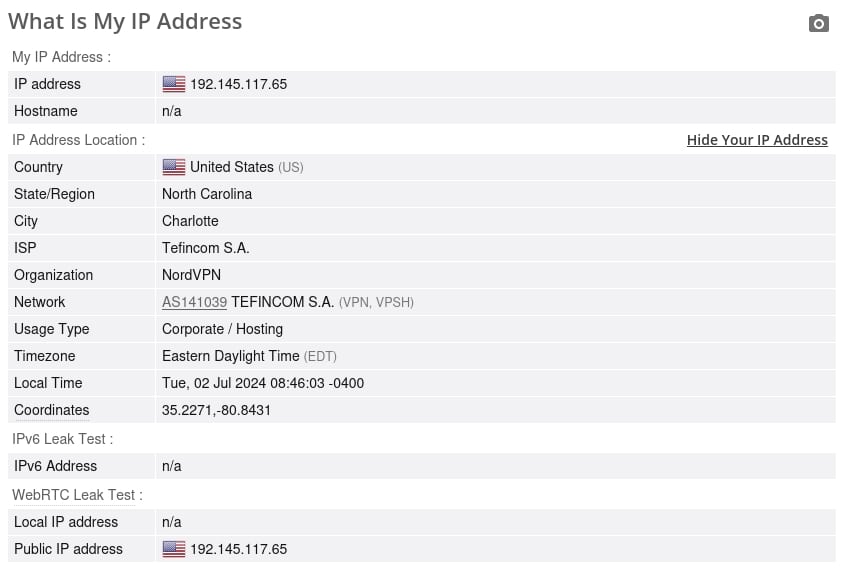
NordVPN의 다른 기능으로는 파일을 공유하거나 다른 장치에 원격으로 액세스할 수 있는 네트워크를 생성할 수 있는 Meshnet, 시작부터 연결을 보호하는 자동 연결 기능, 광고와 악성 트래픽을 차단하는 데 도움이 되는 위협 보호 등이 있습니다.
NordVPN은 P2P 트래픽용 서버, 중국과 같은 국가에서 차단을 우회하기 위한 난독화 서버, 암호화 계층을 추가하기 위한 이중 VPN 서버, 클릭 한 번에 Tor 네트워크에 접속할 수 있는 Onion Over VPN 서버 같은 다양한 특수 서버를 제공합니다.

NordVPN 앱은 Linux 외에도 Windows, macOS, iOS, Android에서 이용할 수 있습니다. NordVPN은 최대 10대의 장치에서 동시에 연결할 수 있도록 하는데, 대부분의 사용자에게 이 정도면 충분합니다. 아니면, 소프트웨어가 다양한 공유기와 호환되므로, 공유기 연결을 구성하면 VPN 앱을 기본적으로 지원하지 않는 장치를 포함하여 네트워크의 모든 장치를 보호할 수 있습니다.
NordVPN은 파이브 아이즈 같은 국제 정보 수집 연합의 권한을 벗어난 파나마에 기반을 두고 있습니다. 이 회사는 독립적으로 감사를 받은 노로그 정책을 따르므로, 연결된 상태에서 데이터가 수집되지 않는다는 확신을 갖을 수 있습니다.
이 VPN의 구매를 추천하는 경우:
- 가장 빠른 속도를 원하는 경우
- Tor 네트워크에 쉽게 접속하길 원하는 경우
- 대부분의 배포판에서 작동하는 사용하기 쉬운 Linux 앱을 원하는 경우
- 프라이버시를 중요시하는 경우
이 VPN의 구매를 추천하지 않는 경우:
- 완벽한 그래픽 사용자 인터페이스를 원하는 경우
최고의 LINUX VPN: NordVPN은 저희가 LINUX용으로 가장 추천드리는 서비스입니다. 최대 10대의 장치를 동시에 연결할 수 있고 보안과 차단 해제 능력이 뛰어나며 속도가 매우 빠릅니다. 또한 30일 환불 보장이 포함되어 있어 리스크 없이 테스트해 볼 수 있습니다.
저희의 NordVPN 종합 리뷰를 확인하세요.
2. Surfshark
앱 이용 가능:
- PC
- Mac
- IOS
- Android
- Linux
VPN 평가:
| 종합 점수: | 9.4 / 10 |
|---|---|
| 스트리밍: | 9.2 / 10 |
| 속도: | 9.5 / 10 |
| 보안 & 개인 정보 보호: | 9.5 / 10 |
| 사용 용이성: | 8.9 / 10 |
| 가성비: | 9.7 / 10 |
웹 사이트: www.Surfshark.com
환불 보증: 30 DAYS
Surfshark은 가성비가 뛰어나며 완벽한 그래픽 사용자 인터페이스를 갖춘 Linux 앱을 보유하고 있습니다. 그래픽 사용자 인터페이스는 Linux를 이제 막 사용하기 시작했거나 많은 작업 명령을 배울 시간(또는 의욕)이 없는 경우 유용합니다. Linux 앱은 현재 Ubuntu, Mint, Debian 기반 배포판에서 이용할 수 있습니다.
가입을 마치면 앱을 설치하는 방법은 간단합니다. Debian 기반 배포판의 경우 터미널에 다음 명령을 입력하세요.
curl -f https://downloads.surfshark.com/linux/debian-install.sh --output surfshark-install.sh cat surfshark-install.sh sh surfshark-install.sh
설치를 마치면 Surfshark가 앱 목록에 나타납니다.

그다음 로그인하면 Windows 또는 Apple 장치를 사용할 때와 동일한 Surfshark 대시보드가 표시됩니다.

그렇다면 성능은 어떨까요? 먼저 다운로드 속도가 얼마나 빠른지 알아보기 위해 하루 세 번 각기 다른 시간에 세 국가의 서버에 연결된 상태에서 다운로드 속도를 기록했습니다.
Surfshark Linux 앱을 이용한 다운로드 속도 테스트
연결 속도는 전반적으로 훌륭했지만, 영국 서버에 연결했을 때 가장 빨랐습니다. 물론 저희가 영국에서 연결했기 때문에 놀라운 결과는 아닙니다.
Surfshark 앱이 NordVPN 앱과 눈에 띄게 다른 점은 Surfshark 앱이 연결을 설정하는 데 훨씬 더 느리다는 점입니다. 전반적으로 연결된 상태에서 속도도 더 느렸습니다.
Surfshark는 일반 서버 외에도 멀티홉 서버 및 고정 IP 주소를 가진 서버를 제공합니다. 고정 IP 서버는 독일, 일본, 네덜란드, 싱가포르, 영국, 미국에 위치하고 있습니다.
다른 기능으로는 광고, 추적기 및 멀웨어 차단기, 킬 스위치, 자동 연결 등이 있습니다. 사용자는 WireGuard, OpenVPN(TCP), OpenVPN(UDP) 프로토콜 중에서 하나를 직접 선택하거나 Surfshark가 적절한 서버를 선택하도록 설정할 수도 있습니다.

Linux 앱에서는 스텔스 모드 그리고 분할 터널링이 제공되지 않음을 유의하시기 바랍니다. 이러한 기능은 Surfshark의 다른 앱에서 이용할 수 있으므로, 예를 들어 중국에서 인터넷에 접속하려면 다른 운영 체제를 사용해야 합니다.
Surfshark는 스트리밍에 우수합니다. 테스트에서 BBC iPlayer를 스트리밍하려고 했을 때 바로 작동했고 Netflix, Hulu, Amazon Prime Video, Disney+도 이용할 수 있었습니다. 마지막으로 티빙, 웨이브, 코코와 등의 한국 서비스도 아무런 문제 없이 시청할 수 있었습니다.

개인 정보 보호 측면에서, Surfshark는 독립적으로 감사를 받은 노로그 정책을 따르고 강력한 암호화를 사용하여 사용자가 생성한 트래픽을 보호하며 앱에는 유출 보호 기능이 내장되어 있습니다. 저희는 알바니아 서버에 연결한 뒤 IP, DNS, WebRTC 유출 테스트를 수행하여 Linux 앱이 실제 IP 주소를 숨기고 있음을 확인했습니다.

Surfshark는 Linux 앱 외에도 Windows, macOS, iOS, Android 전용 앱을 제공합니다. 사용자는 원하는 모든 장치에서 동시에 연결할 수 있으므로, Surfshark는 대가족에게 적합한 선택지입니다.
이 VPN의 구매를 추천하는 경우
- 명령줄 인터페이스보다 그래픽 사용자 인터페이스로 상호작용하는 것을 선호하는 경우
- 여러 장치에서 동시에 VPN을 사용할 계획인 경우
- 예산이 빠듯한 경우
- 한국 TV 플랫폼을 시청할 수 있는 VPN을 원하는 경우
이 VPN의 구매를 추천하지 않는 경우
- 연결이 즉시 설정되길 원하는 경우
- VPN 사용이 제한된 국가에서 연결하는 경우
최고의 저예산 VPN:Surfshark는 저렴하고 빠르며 안정적입니다. 수많은 보안 기능과 강력한 차단 해제 능력을 갖추고 있으며 30일 환불 보장 또한 제공합니다.
저희의 Surfshark 종합 리뷰를 확인하세요.
3. ExpressVPN
앱 이용 가능:
- PC
- Mac
- IOS
- Android
- Linux
VPN 평가:
| 종합 점수: | 9.1 / 10 |
|---|---|
| 스트리밍: | 9.2 / 10 |
| 속도: | 9.5 / 10 |
| 보안 & 개인 정보 보호: | 9.2 / 10 |
| 사용 용이성: | 9.3 / 10 |
| 가성비: | 8.4 / 10 |
웹 사이트: www.ExpressVPN.com
환불 보증: 30 DAYS
ExpressVPN은 2016년 4월에 공식 Linux 앱을 출시했습니다. Linux 앱은 그래픽 사용자 인터페이스 대신 명령줄 인터페이스를 사용하여 실행되지만 사용이 매우 간단합니다.
먼저 ExpressVPN 설치 페이지에서 설치 프로그램을 다운로드한 뒤 터미널에 다음 명령을 입력하세요.
cd Downloads sudo dpkg -i expressvpn_3.72.0.0-1_amd64.deb expressvpn activate
그다음 요청 받은 활성화 코드를 입력하세요. “expressvpn connect”를 입력하면 이용 가능한 가장 빠른 서버에 자동으로 연결됩니다.

아니면, 서버를 선택할 수 있습니다. 다음 명령을 입력하면 이용 가능한 옵션이 표시됩니다.
expressvpn list all
각 국가 내 이용 가능한 위치 목록과 각 서버의 에일리어스가 표시됩니다.

예를 들어, 울루물루에 위치한 서버에 연결하려는 경우 “expressvpn connect auwo”를 입력하세요. 멀리 떨어진 서버에 연결하더라도 연결이 빠르게 설정됩니다. 아래의 영상에서 서버를 선택하고 연결하는 과정을 확인하세요.
[/ctech_youtube_link]
연결된 상태에서 다운로드 속도를 테스트하기 위해 일련의 속도 테스트를 수행했습니다. 저희는 하루 세 번 각기 다른 시간에 세 국가의 서버에 연결하여 다운로드 속도를 기록했습니다.
ExpressVPN Linux 앱 이용 시 다운로드 속도 테스트
다운로드 속도는 미국 서버에 연결했을 때 가장 빨랐으나, 전체 평균 다운로드 속도는 27.1Mbps로 저희가 사용한 기본 연결 속도인 49.44Mbps보다 상당히 느렸습니다. 그래도 여전히 HD로 스트리밍하기에 충분히 빠른 속도였습니다.
ExpressVPN 앱은 스트리밍에 아주 잘 작동했습니다. 저희는 해외에서 웨이브, 쿠팡 플레이 등의 한국 스트리밍 플랫폼에 접속할 수 있는지 테스트했습니다. 또한 BBC iPlayer, Amazon Prime Video, Disney+, Netflix에 접속하기 위해 사용할 수 있는지도 확인했습니다.

VPN 설정을 조정하기 위한 옵션에는 특정 프로토콜을 선택하는 것이 포함되는데 Lightway—UDP, Lightway – TCP, OpenVPN—UDP, and OpenVPN -TCP 중에서 선택할 수 있습니다. Lightway는 ExpressVPN의 자체 프로토콜이며 일반적으로 가장 빠른 속도를 제공합니다. 설정을 추가로 구성하려는 경우 AES 암호화 또는 ChaCha20 사용 여부를 선택할 수 있습니다.
광고, 추적기, 악성 사이트에 대한 액세스를 자동으로 차단하는 기능과 킬 스위치 기능도 있습니다. 예상되는 바와 같이 “man” 명령을 실행하면 이용 가능한 모든 옵션이 표시됩니다.

man 페이지에서는 최근 연결한 VPN 서버 위치 세 개를 표시하는 “expressvpn list recent” 같은 몇 가지 추가적인 시간 절약 명령을 볼 수 있습니다.
ExpressVPN은 수년에 걸쳐 강력한 보안 및 개인 정보 보호로 명성을 얻었습니다. 따라서 연결된 상태에서 실제 IP 주소가 유출되면 안됩니다. 저희는 몰타 서버에 연결한 뒤 일련의 IP, DNS, WebRTC 유출 테스트를 수행하여 직접 이 내용을 테스트했습니다.

ExpressVPN은 인프라 및 앱을 여러 차례에 걸쳐 독립적으로 감사 받았습니다. 이 서비스는 엄격한 노로그 정책을 준수하며 모든 서버는 RAM 전용입니다.
ExpressVPN의 Linux 앱은 전반적으로 안전하고 잘 작동합니다. Windows, Android, iOS, macOS에서 이용할 수 있는 다른 앱도 마찬가지입니다. 심지어 공유기용 앱도 제공되므로, 동시에 모든 장치를 보호할 수 있습니다.
이 VPN의 구매를 추천하는 경우:
- 사용하기 쉬운 Linux 앱을 원하는 경우
- 공유기에서 VPN을 사용하고 싶은 경우
- 최고 수준의 보안 및 개인 정보 보호를 원하는 경우
- 한국을 포함한 글로벌 서버 네트워크를 갖춘 VPN을 원하는 경우
이 VPN의 구매를 추천하지 않는 경우
- 저렴한 서비스를 원하는 경우
- 그래픽 사용자 인터페이스를 원하는 경우
개인 정보 보호 우선:ExpressVPN은 사용이 만족스럽습니다. 매우 안전한 대규모 서버 네트워크를 자랑하며 연결을 빠르게 설정하고 30일 환불 보장을 제공합니다.
저희의 ExpressVPN 종합 리뷰를 확인하세요.
4. Private Internet Access
앱 이용 가능:
- PC
- Mac
- IOS
- Android
- Linux
- FireTV
VPN 평가:
| 종합 점수: | 8.4 / 10 |
|---|---|
| 스트리밍: | 8.4 / 10 |
| 속도: | 8.0 / 10 |
| 보안 & 개인 정보 보호: | 8.5 / 10 |
| 사용 용이성: | 8.4 / 10 |
| 가성비: | 8.5 / 10 |
웹 사이트: www.PrivateInternetAccess.com
환불 보증: 30 DAYS
Private Internet Access는 Linux 앱과 함께 완벽한 그래픽 사용자 인터페이스를 제공하는 상당히 드문 업체 중 하나입니다. 그리고 앱을 오픈 소스로 만들고 사용자가 코드를 자세히 살펴볼 수 있도록 한 것은 더욱 드문 결정입니다. Linux 앱은 Ubuntu 20.04+ (LTS), Mint, Debian, Fedora, Arch 등의 다양한 배포판에서 이용할 수 있습니다.
먼저 PIA 사이트에서 특정 Linux 배포판용 설치 프로그램을 다운로드하세요(이 리뷰의 경우 Ubuntu 20.04 사용). 터미널을 열고 다운로드로 이동한 뒤 아래와 같이 설치 프로그램 파일을 실행하세요.

앱이 설치되면 계정 자격 증명을 사용해 로그인하세요. 그러면 PIA가 자동으로 열리고 Windows, macOS 같은 주류 운영 체제를 사용할 때와 동일한 대시보드가 표시됩니다.

커다란 전원 버튼을 클릭하면 자동으로 서버가 선택되고 연결이 설정됩니다. 아니면, 서버 옆의 화살표를 클릭하거나 지도를 클릭하여 직접 서버를 선택할 수도 있습니다. PIA는 91개국에 서버를 두고 있으므로 선택할 수 있는 옵션이 아주 다양합니다.

PIA는 스트리밍을 위한 훌륭한 옵션이며 스트리밍만을 위해 최적화된 서버를 보유하고 있습니다. 버퍼링은 조금 있었지만 저희는 영국에 위치한 스트리밍 최적화 서버에 연결하여 BBC iPlayer, Channel 4, ITVX를 스트리밍할 수 있었습니다.

미국에 위치한 스트리밍 최적화 서버에 연결하면 미국 버전의 Netflix와 Amazon Prime Video를 시청할 수 있습니다. 네덜란드, 이탈리아, 스웨덴, 독일, 핀란드, 덴마크, 일본, 캐나다, 호주에 위치한 스트리밍 최적화 서버도 이용할 수 있습니다. 저희는 해외에서 한국 VPN 서버를 이용하여 티빙, 웨이브, 코코와, 쿠팡 플레이 및 기타 인기 서비스에 액세스할 수 있는지 직접 테스트했고 잘 작동했습니다. PIA는 우수한 올라운더인 것 같습니다.
사용자는 원하는 대로 OpenVPN 및 WireGuard 연결 프로토콜(WireGuard가 일반적으로 더 빠름) 중에서 선택할 수 있고 광고, 추적기 및 멀웨어 차단기, 분할 터널링, 킬 스위치 기능도 이용할 수 있습니다. PIA는 포트 포워딩을 제공하는 소수의 VPN 중 하나로, 모든 토렌트 사용자에게 훌륭한 선택지입니다. VPN 차단을 우회해야 하는 경우 앱에 내장된 Shadowsocks 및 SOCKS5 프록시를 사용하세요.

저희는 하루에 세 번 각기 다른 시간에 세 국가의 서버에 연결하여 PIA의 속도를 테스트했습니다. 연결 속도는 미국 서버에 연결했을 때 가장 빠르고 일본의 서버에 연결했을 때 가장 느렸습니다. 전체 평균 속도는 25.6Mbps로 저희가 사용한 기본 연결 속도인 49.44Mbps의 약 절반이었습니다.
PIA Linux 앱 이용 시 다운로드 속도 테스트
PIA는 사용자의 개인 정보를 보호하는 데 능숙합니다. 사용자 활동 로그를 보관하지 않고 RAM 전용 티어 1 서버 네트워크를 보유하고 있습니다. 저희는 일련의 IP, DNS, WebRTC 유출 테스트를 수행하여 Linux 앱이 실제 IP 주소를 유출하지 않음을 확인했습니다.

PIA에는 월 구독, 1년 구독, 3년 구독 상품이 있는데, 장기 구독 시 가성비가 가장 뛰어납니다. 어떤 요금제든 무제한의 장치를 연결할 수 있어 PIA는 여럿이 공유하기에 좋습니다.
앱은 Windows, macOS, Android, iOS, Amazon Fire TV, Linux에서 이용할 수 있습니다. PIA Linux 앱은 확실히 인상적이며, 회사에서 다른 앱과 동일한 기능을 갖추도록 공을 들였다는 점이 특히 좋은 것 같습니다. 스트리밍 플랫폼에 액세스하는 데 뛰어나고 표면적으로는 토렌팅에도 뛰어납니다. 그러나 다른 업체에 비해 상대적으로 느려 스트리밍 및 토렌팅 시 약간 답답할 수도 있습니다.
이 VPN의 구매를 추천하는 경우:
- 포트 포워딩 등 많은 기능을 원하는 경우
- 멋진 그래픽 사용자 인터페이스를 원하는 경우
- 많은 스트리밍 플랫폼을 이용하고 싶은 경우
- 한국에 서버가 있는 VPN을 원하는 경우
이 VPN의 구매를 추천하지 않는 경우:
- 미국에 기반을 두고 있지 않은 VPN을 원하는 경우
- 빠른 연결 속도를 원하는 경우
무제한 장치 보호:Private Internet Access는 그래픽 사용자 인터페이스 앱 덕분에 Linux에서 사용하기가 쉽습니다. 91개국의 서버에 연결하여 한국 TV 서비스를 비롯한 다양한 스트리밍 플랫폼에 액세스하세요. 이 서비스로 무제한의 장치를 연결할 수 있고 30일 환불 보장도 이용할 수 있습니다.
저희의 Private Internet Access 종합 리뷰를 확인하세요.
5. PureVPN
앱 이용 가능:
- PC
- Mac
- IOS
- Android
- Linux
VPN 평가:
| 종합 점수: | 8 / 10 |
|---|---|
| 스트리밍: | 7.3 / 10 |
| 속도: | 7 / 10 |
| 보안 & 개인 정보 보호: | 8.7 / 10 |
| 사용 용이성: | 9.1 / 10 |
| 가성비: | 8.1 / 10 |
웹 사이트: www.PureVPN.com
환불 보증: 31 DAYS
PureVPN은 명령줄에서 작업하는 것을 선호하는 한국 Linux 사용자와 그래픽 사용자 인터페이스의 편리함을 선호하는 사용자를 만족시켜 줍니다. 편리함을 매우 중시하는 저희가 PureVPN의 그래픽 사용자 인터페이스 버전을 검토해 보겠습니다.
먼저 PureVPN 계정에 로그인하고 PureVPN의 Linux 그래픽 사용자 인터페이스 파일을 다운로드하세요(아니면 명령줄 인터페이스 명령을 복사하세요).

앱을 설치하려면 터미널을 열고 다운로드로 이동한 뒤 다음 명령을 입력하세요.
그러면 PureVPN 앱이 다른 모든 앱과 함께 표시됩니다. 앱을 열면 PureVPN 대시보드로 이동하는데, 이 업체의 다른 앱들도 간소하지만 Linux 앱 대시보드는 훨씬 더 간소합니다.

중앙의 버튼을 클릭하면 이용 가능한 가장 빠른 서버에 연결됩니다. 아니면, 왼쪽의 위치 메뉴를 열어 원하는 서버를 선택할 수도 있습니다. 선택할 수 있는 국가 수는 총 66개입니다.

연결이 정말 빠르게 설정되어 큰 감명을 받았으나, 다운로드 속도는 변동이 꽤 심했습니다. 하루 세 번 다른 시간에 세 국가의 서버에 연결하여 다운로드 속도를 테스트했는데, 때로는 VPN을 사용하지 않을 때의 기본 연결 속도와 비슷했고 때로는 상당히 느렸습니다.
PureVPN Linux 앱 이용 시 다운로드 속도 테스트
저희는 영국 기반 스트리밍 플랫폼에 액세스할 수 있는지 확인하기 위해 영국 서버에 연결했고, BBC iPlayer, ITVX, Channel 4에 액세스할 수 있었습니다.

또한 PureVPN에 연결된 상태에서 기타 다양한 스트리밍 플랫폼(특히 Netflix와 Amazon Prime Video)에도 액세스할 수 있었습니다. 그리고 한국 서버를 통해 아무런 문제 없이 웨이브, TVN, 시즌, 네이버 TV에 액세스할 수 있는지도 테스트해 보았습니다.
PureVPN Linux 앱은 이 목록의 다른 업체에 비해 상대적으로 기능이 적습니다. 시작 시 자동 연결, 킬 스위치, OpenVP과 WireGuard 프로토콜 중에 선택할 수 있는 기능이 제공되지만, 난독화, 분할 터널링, 포트 포워딩, 멀티홉 옵션은 없습니다.
PureVPN은 여러 번 독립적으로 감사를 받은 노로그 정책을 준수하고 강력한 암호화를 사용하여 사용자 생성 트래픽을 보호하며 앱에는 유출 보호 기능이 내장되어 있습니다. 저희는 일련의 IP, DNS, WebRTC 유출 테스트를 수행하여 연결된 상태에서 실제 IP 주소가 숨겨진 상태로 유지됨을 확인했습니다.

PureVPN은 5년 구독 상품을 통해 가장 긴 구독 기간을 제공하는 서비스 중 하나입니다. 따라서 매년 또는 2년마다 다시 구독하는 것보다 좋은 가격에 길게 약정하는 것을 선호하는 사용자에게 좋은 옵션입니다.
그저 백그라운드에서 조용히 실행되는 VPN을 원한다면 PureVPN의 Linux 앱이 적합할 수 있습니다. 설치가 쉽고 연결이 빠르며 대체로 번거로움이 없습니다.
이 VPN의 구매를 추천하는 경우
- 설치와 사용이 아주 쉬운 VPN을 원하는 경우
- 장기 구독이 저렴한 서비스를 원하는 경우
- 한국 TV 스트리밍 속도가 빠른 VPN을 원하는 경우
이 VPN의 구매를 추천하지 않는 경우:
- 스트리밍 속도가 빠른 서비스를 원하는 경우
- 다양한 기능을 갖춘 앱을 원하는 경우
저렴한 비용:PureVPN은 Linux 사용자에게 최저가로 온라인 개인 정보 보호 및 보안을 제공합니다. 사용자는 노로그 정책, AES 암호화, 킬 스위치, DNS 유출 보호를 이용할 수 있습니다. 또한 라이브 채팅 지원과 30일 환불 보장이 제공됩니다.
저희의 PureVPN 리뷰에서 더 자세한 내용을 확인하세요.
6. ProtonVPN
앱 이용 가능:
- PC
- Mac
- IOS
- Android
- Linux
VPN 평가:
| 종합 점수: | 8 / 10 |
|---|---|
| 스트리밍: | 6.7 / 10 |
| 속도: | 8 / 10 |
| 보안 & 개인 정보 보호: | 9.3 / 10 |
| 사용 용이성: | 8.8 / 10 |
| 가성비: | 7.4 / 10 |
웹 사이트: www.ProtonVPN.com
환불 보증: 30 DAYS
고도로 발전된 서비스인 ProtonVPN은 한국의 고급 인터넷 사용자가 끌릴 만한 기능으로 가득합니다. 무엇보다도 Ubuntu, Debian, Fedora를 위한 완벽한 그래픽 사용자 인터페이스 Linux 앱을 제공합니다. 이 VPN은 다른 배포판과도 함께 작동할 수 있지만, 공식적으로 지원되지는 않습니다. 저희는 Debian 기반 Kali Linux와 함께 이 서비스를 사용했습니다.
앱에 액세스하려면 리포지토리 구성 및 키를 다운로드해야 합니다:
wget https://repo.protonvpn.com/debian/dists/stable/main/binary-all/protonvpn-stable-release_1.0.3-3_all.deb
그다음 앱이 포함된 리포지토리를 다운로드하세요:
sudo dpkg -i ./protonvpn-stable-release_1.0.3-3_all.deb && sudo apt update
마지막으로 앱을 설치하세요:
sudo apt install proton-vpn-gnome-desktop
이제 앱 목록에서 ProtonVPN 앱이 표시될 것입니다. 계정의 사용자 이름과 비밀번호를 입력하고 인증을 마치면 ProtonVPN 대시보드가 나타납니다.

ProtonVPN 의 Windows 또는 macOS 앱 대시보드와 달리 Linux 앱 대시보드는 처음에는 서버 위치 목록 외 소수의 것으로 구성되어 있는 것처럼 보입니다. 그러나 왼쪽 상단 모서리의 아래쪽 화살표를 클릭하면 광고 차단기, 멀웨어 차단기, 추적기 차단기, 킬 스위치, VPN Accelerator를 활성화 또는 비활성화할 수 있는 설정 메뉴를 비롯하여 이용 가능한 모든 옵션이 표시됩니다.

포트 포워딩을 제공하는 소수의 VPN 중 하나인 ProtonVPN은 토렌트 사용자에게 좋은 선택지입니다. 그리고 Moderate NAT 기능을 활성화하여 직접 연결을 생성할 수 있어 게이머에게도 매력적입니다. 뿐만 아니라, 일반적인 자동 연결 기능과 시스템 트레이에 서버를 고정할 수 있는 옵션도 제공됩니다.
단, OpenVPN(TCP)과 OpenVPN(UDP) 연결 프로토콜만 이용할 수 있음을 유의하시기 바랍니다. 그리고 ProtonVPN Linux 앱에 라이트웨이트 WireGuard 프로토콜이 없다는 점도 눈에 띕니다.
저희는 가정용 광대역 연결로 앱을 사용했을 때의 속도를 알아보기 위해 하루에 세 번 각기 다른 시간에 세 국가의 서버에 연결된 상태에서 테스트를 수행했습니다.
이 목록의 다른 몇몇 업체와 마찬가지로 다운로드 속도는 변동이 심했습니다. 예를 들어, 영국 서버에 연결한 상태에서 다운로드 속도는 12.29Mbps부터 41.64Mbps까지 다양했습니다. 속도가 느린 경우 언제나 서버를 전환해 보는 것이 좋습니다. ProtonVPN은 영국, 미국, 일본, 한국(티빙, 웨이브, 코코와 및 기타 한국 서비스 시청 가능) 등 다양한 국가의 서버를 제공합니다.
Proton VPN Linux 앱 이용 시 다운로드 속도 테스트
꽤 괜찮은 속도로 서버에 연결한다면 ProtonVPN은 다양한 스트리밍 플랫폼에 액세스할 수 있도록 잘 작동합니다. 저희는 영국 서버에 연결하여 BBC iPlayer, ITVX, Channel 4를 시청할 수 있었습니다. ProtonVPN은 스트리밍에 적합한, 우수한 올라운더인 것 같습니다.

이 앱은 Amazon Prime Video와 Netflix의 미국 콘텐츠 라이브러리와도 함께 작동했지만, 약간의 버퍼링이 있었습니다.
ProtonVPN은 개인 정보 보호 및 보안에 대한 평판이 좋은 ProtonVPN은 Linux 앱에서도 AES-256 암호화로 사용자 생성 트래픽을 보호하고 독립적으로 감사를 받은 노로그 정책을 따릅니다. 저희는 ProtonVPN의 오스트리아 서버에 연결한 뒤 IP, DNS, WebRTC 유출 테스트를 수행하여 실제 IP 주소가 숨겨지고 있음을 확인했습니다.

Proton은 강력한 개인 정보 보호법과 의무적 데이터 보존 지침이 없는 국가인 스위스에 기반을 두고 있습니다. 앱은 모두 오픈 소스로, 대중이 코드를 검사할 수 있습니다. 또한 지원되는 플랫폼으로는 Linux, Windows, macOS, iOS, Android가 있습니다.
이 VPN의 구매를 추천하는 경우:
- 포트 포워딩 같은 기능을 원하는 경우
- 개인 정보 보호 중심의 회사를 지지하고 싶은 경우
- 그래픽 사용자 인터페이스 사용을 선호하는 경우
- 직장 또는 해외에서 한국 TV 서비스를 스트리밍하고 싶은 경우
이 VPN의 구매를 추천하지 않는 경우
- 예산이 빠듯한 경우
- 일관적으로 빠른 속도를 원하는 경우
고급 보안 서비스:ProtonVPN은 유용한 개인 정보 보호 및 보안 기능이 가득한 매우 안정적인 고급 VPN입니다. 대부분의 주요 스트리밍 플랫폼과 함께 작동하며 번개처럼 빠른 속도와 30일 환불 보장을 제공합니다. 토렌팅 최적화 서버가 전 세계적으로 제공되며 포트 포워딩을 갖춘 소수의 VPN 중 하나입니다.
저희의 ProtonVPN 종합 리뷰를 확인하세요.
최고의 Linux VPN을 선정하기 위한 평가 방법
저희는 추천에 앞서 각 VPN 업체의 Linux 앱이 몇 가지 주요 영역에서 어떤 성능을 보이는지 알아보았습니다. 테스트는 Kali Linux와 Ubuntu를 실행하는 가상 머신에서 수행되었습니다. 참고로, 다른 운영 체제를 사용해야 하거나 사용하고 싶다면 Oracle VM VirtualBox 소프트웨어가 무료에 오픈 소스이며 사용하기 쉽습니다.
Linux 적합성
저희는 특정 업체가 Linux에 얼마나 적합한지를 측정하기 위해 먼저 앱에 그래픽 사용자 인터페이스가 있는지 아니면 명령줄만 있는지에 따라 점수를 매겼습니다. 저희 경험상 대부분의 사용자는 그래픽 사용자 인터페이스가 제공된다면 그래픽 사용자 인터페이스를 선호합니다.
그다음 지원되는 배포판 수와 이용 가능한 프로토콜 수에 따라 점수를 매겼습니다. 마지막으로, 저희 팀의 상주 전문가 중 한 명이 각 업체에 대한 점수를 제시했습니다.
| VPN 업체 | 그래픽 사용자 인터페이스(있음 = 10, 없음 = 0) | 지원되는 Linux 배포판 수 | Linux 배포판 수 - 10점 만점 | 지원되는 프로토콜 수 | 프로토콜 수 - 10점 만점 | 리뷰어 평가 | Linux 적합성: 종합 점수 |
|---|---|---|---|---|---|---|---|
| NordVPN | 0 | 9 | 10.0 | 3 | 7.5 | 9.9 | 6.9 |
| Surfshark | 10 | 3 | 3.3 | 3 | 7.5 | 9 | 7.5 |
| ExpressVPN | 0 | 6 | 6.7 | 4 | 10 | 9.6 | 6.6 |
| PIA (Private Internet Access) | 10 | 5 | 5.6 | 3 | 7.5 | 8.3 | 7.8 |
| PureVPN | 10 | 2 | 2.2 | 0 | 8.2 | 5.1 | |
| Proton VPN | 10 | 3 | 3.3 | 3 | 7.5 | 8.6 | 7.4 |
위의 내용을 합치면 각 업체의 Linux 적합성에 대한 전반적인 점수를 얻을 수 있습니다. 아래 차트에서 각 업체가 어떻게 비교되는지 확인하세요.
각 VPN 업체의 전반적인 Linux 적합성 점수를 보여주는 차트
그래픽 사용자 인터페이스를 갖춘 앱을 보유하고 있는 업체가 가장 높은 점수를 기록했으며, Private Internet Access와 Surfshark은 다른 영역에서도 높은 점수를 받았습니다.
글로벌 네트워크 속도
저희는 각 VPN의 최대 속도를 확인하기 위해 정기적으로 연구실 테스트를 실시합니다. 그러나 실제 환경에서도 테스트를 하며, Linux 앱의 경우 평균 속도가 49.44Mbps인 가정용 광대역 연결로 다운로드 속도를 테스트했습니다. 영국, 미국, 일본의 서버에 연결한 상태에서 오전, 정오, 오후에 테스트를 수행했습니다.
각 VPN 업체의 개인 속도 테스트 결과를 보여주는 차트
차트에서 볼 수 있듯이 전반적으로 가장 빠른 VPN은 NordVPN이었습니다. NordVPN의 평균 속도는 가장 느린 업체 3곳의 평균 속도보다 10Mbps 이상 빠릅니다.
버퍼링 없이 UHD 스트리밍을 할 수 있는 기회를 높이고 싶다면 NordVPN 앱이 가장 좋습니다. 그리고 영국 서버에 연결된 상태에서 특히 좋은 성능을 보인 ExpressVPN이 두 번째로 좋습니다.
저희는 각 업체의 전반적인 능력을 더 잘 비교하기 위해 속도 테스트 데이터를 10점 만점으로 정규화했습니다. 정규화는 원래 값의 범위에 관계없이 점수를 공통 척도로 변환하는 데 도움이 됩니다. 저희는 모든 VPN 업체의 최소 및 최대 속도 테스트 점수를 찾아 정규화의 경계를 설정했습니다.
아래 차트는 정규화를 적용한 점수로 각 업체의 속도를 비교하여 보여줍니다. 이를 통해 NordVPN이 다운로드 속도 측면에서 최고의 옵션이라는 점이 더욱 분명해집니다.
각 VPN 업체의 전반적인 네트워크 속도 점수를 보여주는 차트
보안 & 개인 정보 보호
Linux를 사용하는 사용자라면 보안과 개인 정보 보호에 높은 가치를 두고 있을 가능성이 높습니다. 저희는 이를 염두에 두고 15가지 기준에서 높은 점수를 받은 업체만 선택했습니다. 아래의 표에서 요약 내용을 확인하세요.
| 기능 | NordVPN | Surfshark | ExpressVPN | PureVPN | ProtonVPN | Private Internet Access |
|---|---|---|---|---|---|---|
| 활동 로그 | 기록 안함 | 기록 안함 | 기록 안함 | 기록 안함 | 기록 안함 | 기록 안함 |
| IP 로그 | 기록 안함 | 기록 안함 | 기록 안함 | 기록 안함 | 기록 안함 | 기록 안함 |
| 암호화 | AES-128 이상 | AES-128 이상 | AES-128 이상 | AES-128 이상 | AES-128 이상 | AES-128 이상 |
| 인증 | SHA-384 | SHA-512 | SHA-512 | SHA-256 | SHA-512 | SHA-256 |
| 키 | 4096비트 | 4096비트 | 4096비트 | 4096비트 | 2048비트 | 4096비트 |
| 완전 순방향 비밀성 | O | O | O | O | O | O |
| DNS 유출 보호 | O | O | O | O | O | O |
| IPv6 유출 보호 | O | O | O | O | O | O |
| 프라이빗 DNS | O | O | O | O | O | O |
| 토렌팅 허용 | O | O | O | O | O | O |
저희는 각 기준의 점수를 매긴 다음 10점 만점으로 종합 점수를 냈습니다. 이를 통해 각 업체를 쉽게 비교할 수 있습니다.
각 VPN 업체의 전반적인 보안 및 개인 정보 보호 점수를 보여주는 차트
위의 차트에서 볼 수 있듯이 ExpressVPN이 가장 높은 수준의 보안 및 개인 정보 보호 기능을 제공합니다. 그리고 NordVPN, Surfshark, PureVPN이 그 뒤를 바짝 따릅니다.
저희는 업체를 검토하기에 앞서 연결된 상태에서 실제 IP 주소가 유출되지 않는지 확인합니다. 이것은 기본적인 필요 사항으로, 수준이 낮은 업체를 빠르게 걸러낼 수 있는 좋은 방법입니다. 저희는 browserleaks.com에서 제공하는 서비스를 사용하여 IP, DNS, WebRTC 유출을 테스트하여 세 가지 테스트를 모두 통과하는지 확인합니다.
스트리밍
VPN을 선택하는 사람들에게 다른 국가의 무료 스트리밍 서비스나 기존 플랫폼의 새로운 콘텐츠 라이브러리에 액세스할 수 있는 기회는 큰 매력으로 다가옵니다. 저희는 각 VPN의 스트리밍 능력을 평가하기 위해 9가지 기준을 살펴보았습니다. 아래의 표에서 자세한 내용을 확인하세요.
| 기능 | NordVPN | Surfshark | ExpressVPN | PureVPN | ProtonVPN | Private Internet Access |
|---|---|---|---|---|---|---|
| 관련 국가 위치 수 | 5개 이상 | 5개 이상 | 5개 이상 | 5개 이상 | 5개 이상 | 5개 이상 |
| 지역 속도 테스트 결과 | 300~500Mbps | 500Mbps 이상 | 300~500Mbps | 100~299Mbps | 100~299Mbps | 100Mbps 미만 |
| 광고 차단기 | O | O | O | X | O | O |
| 검열 심한 국가에서 작동 | O | O | O | O | X | O |
| 스마트 DNS 서비스 | O | O | O | X | X | O |
| 스트리밍 장치 앱 | 2개 이상 | 2개 이상 | 2개 이상 | 2개 이상 | 1개 | 1개 |
| 티어 1 스트리밍 차단 해제 | 안정적 | 안정적 | 안정적 | 신뢰성 없음 | 신뢰성 없음 | 안정적 |
| 티어 2 스트리밍 차단 해제 | 가능 | 가능 | 가능 | 가능 | 가능 | 가능 |
| 티어 3 스트리밍 차단 해제 | 가능 | 가능 | 가능 | 가능 | 가능 | 가능 |
저희는 각 기준의 점수를 매긴 다음 10점 만점으로 전체 점수를 합산했습니다. 이를 통해 각 업체를 보다 쉽게 비교할 수 있습니다.
각 VPN 업체의 스트리밍 점수를 보여주는 차트
위의 차트에서 NordVPN, Surfshark, ExpressVPN이 스트리밍 능력 면에서 뛰어나다는 것을 알 수 있습니다. 이 중 하나를 선택하면 어디에 있든 가장 폭넓은 콘텐츠에 액세스할 수 있는 최고의 기회를 얻을 수 있습니다.
가성비
저희는 VPN 업체의 상대적 가성비를 평가할 때 단순히 구독료가 아닌 8가지 지표를 살펴보았습니다. 아래의 표에서 자세한 내용을 확인하세요.
| 기능 | NordVPN | Surfshark | ExpressVPN | PureVPN | ProtonVPN | Private Internet Access |
|---|---|---|---|---|---|---|
| 환불 보장 | O | O | O | O | O | O |
| 동시 연결 장치 수 | 6대 이상 | 무제한 | 6대 이상 | 6대 이상 | 6대 이상 | 무제한 |
| 구독 상품 | 3개 이상 | 3개 이상 | 3개 이상 | 3개 이상 | 3개 이상 | 3개 이상 |
| 세일 빈도 | 잦음 | 잦음 | 잦음 | 잦음 | 잦음 | 잦음 |
| 월간 요금 | $13 미만 | $10 미만 | $15 이상 | $13 미만 | $10 미만 | $13 미만 |
| 최대 할인 요금 | $5 미만 | $5 미만 | $5 이상 | $5 미만 | $5 이상 | $5 미만 |
| 무료 평가판 | O | O | O | O | O | O |
| 학생 할인 | O | O | O | X | X | X |
보다 쉬운 비교를 위해 각 지표의 점수를 10점 만점으로 합산했습니다.
각 VPN 업체의 전반적인 가성비 점수를 보여주는 차트
차트에서 볼 수 있듯이 Surfshark가 전반적으로 가성비가 가장 뛰어났고 NordVPN이 그 뒤를 이었습니다.
Linux 사용자가 피해야 할 VPN
OpenVPN을 설치하는 방법을 소개하는 튜토리얼을 여럿 볼 수 있습니다. OpenVPN은 아마도 시장에서 가장 뛰어난 VPN 프로토콜일 것이나, 프로토콜이자 클라이언트일 뿐 VPN 서비스가 아니고 VPN 서비스를 포함하지도 않습니다. 따라서 연결하기 위해 여전히 서버가 필요하며, 여기서 많은 사람들이 개인 정보 보호 문제에 직면하게 됩니다.
위에 나열된 모든 유료 서비스는 제로 로그 정책을 따르므로, 사용자가 VPN을 어떻게 사용하는지 모니터링하거나 기록하지 않습니다. 따라서 해커가 해당 업체의 서버에 침입하여 사용자의 정보를 찾을 수도, 해당 업체가 사용자의 정보를 제3자에게 판매할 수도, 법 집행 기관이 해당 업체에 고객에 대한 개인 정보를 포기하도록 강요할 수도 없습니다.
무료 VPN의 경우 그 현실이 매우 다른 경우가 많습니다. 아무도 대가를 바라지 않고 VPN 서버를 호스팅하고 유지 관리하는 데 돈을 낭비하지 않을 것입니다. 따라서 연결하기 전에 해당 업체의 개인 정보 보호 및 로깅 정책을 확인하는 것이 매우 중요합니다.
나아가, PPTP 연결만 제공하는 VPN 서비스는 멀리하는 것이 좋습니다. PPTP는 설치가 빠르고 간단하지만, 몇 가지 보안 취약점을 갖고 있으니까요.
아래에서 적극 피해야 할 무료 VPN 몇 가지를 확인하세요.
SecurityKISS
Google에서 무료 Linux VPN을 검색하면 SecurityKISS가 나올 수 있습니다. 이 회사는 사용자의 연결 로그와 IP 주소를 저장하는데, 이는 개인 정보 보호 옹호자들의 눈살을 찌푸리게 하는 관행입니다. 무료 버전의 경우 하루 사용량이 300MB로 제한됩니다. 유료 버전의 경우 그보다 낫겠지만, 더 나은 옵션이 많이 있기 때문에 자세히 알아볼 이유가 없습니다.
USAIP
어떤 이유에서인지 검색 결과에 나타나는 또 다른 그저 그런 VPN 서비스인 USAIP의 최신 Linux 클라이언트는 PPTP만 사용합니다. 또한 자체 DNS 서버를 제공하거나 Google의 DNS 서버가 기본으로 설정되어 있지 않으므로, ISP가 온라인 활동을 모니터링할 수 있습니다. 게다가 이 서비스는 로깅 정책을 공개하지 않습니다.
이 목록의 몇몇 업체는 사용자의 구독을 유도하기 위해 메인 앱의 축소 버전을 무료로 제공합니다. 이러한 무료 앱은 유료 앱만큼 개인 정보를 보호하고 안전하지만, 선택할 수 있는 서버가 몇 개 뿐이고 그에 따라 속도도 느린 경향이 있습니다. 예산이 부족한 경우 이러한 무료 앱이 독립형 서비스로 운영되는 무료 VPN보다 낫습니다.
Linux 보안
VPN은 Linux 시스템을 보호하기 위한 좋은 밑거름이지만, 완벽한 보호를 위해서는 그 이상이 필요합니다. 모든 운영 체제와 마찬가지로 Linux에도 취약점과 그 취약점을 악용하려는 해커가 존재합니다. Linux 사용자에게 추천드리는 몇 가지 추가 도구는 다음과 같습니다.
- 안티바이러스 소프트웨어
- 안티루트킷 소프트웨어
- 트립와이어
- 방화벽
- 보안 중심의 브라우저 확장 프로그램
저희의 Linux 보안 가이드에서 이러한 도구에 대한 자세한 사항과 어떤 도구를 사용해야 하고 어떻게 설치하는지와 더불어 Linux 보안을 위한 여러 팁과 조언도 확인하세요.
OpenVPN 관련 정보
VPN 업체가 특정 Linux 배포판 전용 네이티브 클라이언트를 제공하지 않을 수는 있으나, 거의 모든 업체가 OpenVPN과 함께 작동하는 구성 파일은 제공합니다. 사용자는 연결하고자 하는 각 서버에 대한 구성 파일을 다운로드하기만 하면 됩니다. 많은 옵션을 원한다면 지루할 수 있지만 확실히 실현 가능하긴 합니다.
OpenVPN은 우수하지만, 일반적인 클라이언트에는 DNS 유출 방지, 인터넷 킬 스위치 같은 기능이 포함되어 있지 않습니다. 물론, 이러한 작업을 처리해 줄 스크립트와 패키지를 찾을 수도 있으나, 저희는 이러한 모든 기능이 내장된 클라이언트를 편리하게 사용하는 것을 선호합니다.
Linux 터미널에서 OpenVPN을 설치하고 연결하는 방법
Ubuntu에서 OpenVPN 클라이언트를 설치하는 방법을 알아봅시다. Mint, CentOS 등의 다른 배포판에서도 비슷하게 작동하지만, 명령은 살짝 다를 수 있습니다.
- 터미널을 여세요.
- sudo apt-get install -y openvpn을 입력하고 Enter를 누르세요.
- 관리자 비밀번호를 입력하고 Enter를 누르세요.
- y를 입력하고 Enter를 눌러 모든 종속성을 수락하고 설치를 완료하세요.
- sudo apt-get install network-manager network-manager-openvpn network-manager-openvpn-gnome를 입력하고 Enter를 누르세요.
- sudo apt-get install openvpn easy-rsa를 입력하세요.
Ubuntu 최신 버전에서는 명령의 “apt-get” 부분을 “yum”으로 바꿔야 할 수도 있음을 유의하시기 바랍니다.
OpenVPN 설치를 마쳤다면 이제 구성 파일이 필요합니다. 일반적으로 VPN 업체의 웹사이트에서 .ovpn 구성 파일을 다운로드할 수 있습니다. 각 구성 파일은 특정 서버 및 위치와 연결되어 있으므로, 연결하려는 각 위치에 대한 파일을 다운로드하세요. 그리고 서버가 다운될 경우를 대비하여 반드시 백업을 하세요.
명령줄을 통해 연결하려면 다음 단계를 따르세요(대부분의 배포판에서 작동할 것입니다).
- OpenVPN이 설치된 상태에서 터미널에 sudo openvpn –config를 입력하고 Enter를 누르세요.
- 연결하려는 서버의 .ovpn 구성 파일을 터미널로 드래그 앤 드롭하세요. 올바른 경로가 자동으로 캡처될 것입니다.
- Enter를 누르세요. “Initialization Sequence Completed”라는 메시지가 나타나면 VPN에 연결된 것입니다. 터미널 창을 최소화하는 것은 괜찮지만, 닫을 경우 VPN 연결이 끊어집니다.
위의 방법은 연결하기 위한 한 가지 방법일 뿐입니다. Ubuntu Network Manager 또는 OpenVPN 그래픽 사용자 인터페이스를 이용해 볼 수도 있습니다. 그러려면 사용하는 VPN의 개인 키 및/또는 CA 인증서가 필요할 수 있으므로, 해당 업체의 웹사이트에서 이를 확인하시기 바랍니다.
기타 Linux 배포판용 가이드:
Linux에서 VPN 킬 스위치 설정하는 방법
VPN 연결이 예기치 않게 끊어질 경우 컴퓨터는 사용자가 눈치채지도 못한 사이에 계속해서 ISP의 보호되지 않는 네트워크를 통해 트래픽을 전송 및 수신할 것입니다. 이를 방지하기 위해 VPN 연결이 복원될 때까지 모든 인터넷 트래픽을 중단해 주는 간단한 킬 스위치를 직접 설정할 수 있습니다. iptables와 UFW(Ubuntu Ultimate Firewall) 애플리케이션을 사용하여 몇 가지 간단한 규칙을 작성하는 방법을 알려드리겠습니다.
먼저 방화벽 규칙을 적용하는 startvpn.sh 스크립트를 생성하세요. 이러한 방화벽 규칙은 VPN의 tun0 네트워크 인터페이스를 통한 트래픽만 허용하고, 해당 인터페이스를 통한 트래픽만 VPN 서버로 이동하도록 허용합니다.
$ cat startvpn.sh sudo ufw default deny outgoing sudo ufw default deny incoming sudo ufw allow out on tun0 from any to any sudo ufw allow out from any to 54.186.178.243 # <-- note this is the IP from the "remote" field of your configuration file sudo ufw enable sudo ufw status sudo openvpn client.conf &
네트워크 트래픽은 이러한 방화벽 규칙이 적용된 다른 어떤 네트워크 인터페이스도 통과할 수 없습니다. VPN 연결이 끊어지면 시스템에서 tun0 인터페이스가 제거되므로 트래픽이 통과하도록 허용된 인터페이스가 남지 않아 인터넷 연결이 끊어지게 됩니다.
VPN 세션이 종료되면 실제 네트워크 인터페이스를 통한 정상적인 네트워크 트래픽을 허용하는 규칙을 삭제해야 합니다. 가장 간단한 방법은 UFW를 완전히 비활성화하는 것입니다. 기존 UFW 규칙이 정상적으로 실행되고 있다면 대신 더 세련된 분해 스크립트를 작성하고 싶을 것입니다. 이 방법은 방화벽 규칙을 제거한 뒤 stopvpn.sh라는 스크립트를 사용하여 openvpn을 종료하는 방법입니다.
$ cat stopvpn.sh
sudo ufw disable
sudo ufw status
sudo kill `ps -ef | grep openvpn | awk '{print $2}'`
다른 방법을 사용하여 VPN에 연결하는 경우 각 스크립트의 마지막 두 줄을 삭제하면 됩니다. 이러한 구성에서는 다른 방법을 사용하여 VPN을 시작하기 전에 startvpn.sh 스크립트를 수동으로 실행해야 합니다. VPN 세션이 끝났을 때 stopvpn.sh 스크립트를 실행하는 것을 기억하는 건 어렵지 않을 것입니다. 실행하지 않으면 인터넷 연결이 되지 않았다는 것을 알게 될 테니까요.
더 자세한 지침은 UFW를 사용하여 Linux에서 VPN 킬 스위치를 설정하는 방법에 대한 가이드를 참고하세요.
개인 정보 보호에 가장 적합한 Linux 배포판
개인 정보 보호가 우려되는 경우 MacOS이나 Windows에서 오픈 소스 Linux 배포판으로 전환하는 것이 적절한 처치입니다. Apple과 Microsoft는 자체 운영 체제를 사용하는 사용자로부터 개인 데이터를 수집하며 두 업체 모두 NSA 같은 정보 기관 및 법 집행 기관과 협력하는 것으로 알려져 있습니다. Microsoft는 광고를 판매하기 위해 고객의 데이터를 사용합니다. 두 OS 모두 비공개 소스이므로, 대중은 어디에 취약점 또는 백도어가 있는지 확인하기 위해 소스 코드를 살펴볼 수 없습니다.
반면, Linux는 오픈 소스이며 보안 커뮤니티에 의해 자주 감사를 받습니다. Ubuntu는 한때 사용자로부터 수익을 창출하기 위해 Amazon을 유혹하기도 했지만, Linux 및 기타 배포판은 일반적으로 사용자의 데이터를 제3자에게 판매하여 수익을 창출하려고 하지 않습니다.
그러나 모든 Linux 배포판이 동일하게 생성되는 것은 아니며, 일부 배포판은 다른 배포판보다 더 안전합니다. 일상적인 데스크탑 대체 기능을 하면서도 개인 정보 보호 및 온라인 보안을 염두에 두고 구축된 배포판을 원하는 경우 Ubuntu Privacy Remix(UPR)를 추천드립니다. UPR은 외장 하드 드라이브와 같은 암호화된 이동식 미디어에 모든 사용자 데이터를 저장하는 Debian 기반 Ubuntu 빌드입니다. 이 “조작할 수 없는” OS는 멀웨어 감염에 영향을 받지 않는 것으로 알려져 있습니다.
인터넷 연결을 암호화하려면 여전히 VPN이 필요합니다. 위에 소개된 VPN 업체에서 제공하는 대부분의 앱은 UPR에서 잘 작동할 것입니다.
UPR이 충분하지 않고 완전한 익명성과 함께 컴퓨터를 사용하길 원하는 경우 TAILS를 추천드립니다. TAILS(The Amnesiac Incognito Live System)는 Tor 네트워크 개발자가 만든 Linux 배포판이며, USB 드라이브나 CD에 설치하고 실행하도록 설계된 라이브 OS입니다. 또한 Tor 네트워크를 통해 모든 인터넷 트래픽을 라우팅하는 강화된 Linux 버전으로, 장치에서 삭제한 후에는 사용한 흔적이 남지 않습니다.
자체 VPN 만들기
상업용 VPN 업체를 신뢰하지 않거나 DIY 솔루션을 선호하는 경우 자체 VPN을 운영할 수 있습니다. 그러려면 자체 서버를 설정해야 하는데, 일반적인 옵션은 Amazon Web Services, Digital Ocean 등의 가상 사설 클라우드 서비스입니다. 자체 VPN을 설정하고 실행하는 데 도움이 되는 다양한 도구는 다음과 같습니다.
- OpenVPN
- Streisand
- Algo
- SoftEther VPN
- StrongSwan
각 도구는 프로토콜, 보안, 기능, 사용 용의성 면에서 장단점을 가지고 있습니다. Linux 클라이언트 및 Amazon EC2 Linux 인스턴스로 OpenVPN을 설정하는 방법에 대한 튜토리얼을 확인하세요.
자체 VPN을 운영하면 VPN이 작동하는 방식의 거의 모든 측면을 완전히 제어할 수 있지만, 몇 가지 단점이 있습니다. 첫째, 기존 서버와 사전 구성된 앱을 사용하는 것보다 훨씬 어렵습니다. 둘째, AWS, Digital Ocean 등의 클라우드 서비스를 사용할 경우 데이터가 여전히 제3자의 손을 거치게 됩니다. 셋째, 연결할 수 있는 서버 및 위치가 하나뿐입니다.
마지막이자 아마도 가장 큰 단점은 자체 VPN을 운영하면 본인과 아마도 소수의 지인만이 해당 VPN을 사용하게 되어 인터넷 활동으로 특정인을 되추적하는 것이 훨씬 쉬워진다는 점입니다. 반면, 저희가 추천드리는 최고의 Linux VPN은 일반적으로 사용자에게 공유 IP 주소를 할당합니다. 그리고 수십 명, 심지어는 수백 명의 사용자가 하나의 IP를 함께 공유하여 VPN 서버에서 나가는 트래픽을 효과적으로 익명화할 수 있습니다.
Linux VPN 자주 묻는 질문
Linux에서 임시로 무료 VPN을 이용하려면 어떻게 하나요?
위에 나열된 VPN 제공업체 중 한 곳의 환불 보장 혜택을 활용할 것을 추천드립니다. 이들 모두 최대 45일의 환불 보장과 함께 Linux 앱을 제공합니다.
Linux Network Manager를 사용하여 VPN에 연결하려면 어떻게 하나요?
VPN 제공업체와 사용하려는 VPN 프로토콜에 따라 다르므로 해당 VPN 웹사이트 문서를 참고하시기 바랍니다. 제공업체의 웹사이트에서 바로 OpenVPN 구성 파일을 다운로드하여 Linux Network Manager로 가져오는 것이 가능할 수도 있습니다. 구성 파일이나 설정 정보가 준비되면 다음을 따르세요.
- 화면 오른쪽 상단의 네트워크 버튼을 클릭하세요.
- VPN 끄기를 클릭하고 드롭다운 메뉴에서 VPN 설정을 선택하세요.
- VPN 맞은편의 + 아이콘을 클릭하세요.
- 구성 파일을 가져오거나 구성하려는 프로토콜을 선택하고 세부 정보를 입력하세요.
- 추가를 클릭하세요
이제 VPN 연결이 구성 창에 표시됩니다. 슬라이더를 클릭하여 초록색으로 바꾸고 VPN을 활성화하세요.
Linux에서 L2TP VPN 연결을 어떻게 설정하나요?
VPN 제공업체가 L2TP/IPSec를 지원하는지 확인하세요. 지원한다면 사용자 이름과 암호 외에도 공유 보안을 포함하여 필요한 연결 정보를 얻을 수 있을 것입니다. 명령줄에서 L2TP를 설치해야 할 수도 있습니다. 그 다음 위의 단계를 따라 Linux Network Manager를 사용하여 연결을 추가하세요.
Linux에서 VPN에 자동으로 연결하려면 어떻게 하나요?
저희가 추천드리는 대부분의 VPN은 설정에 자동 연결 옵션이 있는 전용 Linux 앱을 제공합니다. 예를 들어, 앱에 따라 낯선 네트워크나 공공 네트워크에서 항상 연결되도록 설정할 수 있습니다.
VPN을 수동으로 구성한 경우 VPN을 자동으로 실행되도록 하는 것은 프로토콜 및 제3자 VPN 앱 사용 여부에 따라 달라집니다.
Linux를 사용하는 것이 토렌트를 다운로드하고 바이러스를 피하는 가장 좋은 방법인가요?
대부분의 멀웨어는 Windows용으로 제작되므로, Linux에서는 바이러스에 감염될 가능성이 적습니다. 그렇긴 하지만, 여전히 Linux에서도 예방 조치를 취하는 것이 좋습니다. 왜냐하면 Linux에도 많은 멀웨어가 존재하기 때문입니다.
신뢰할 수 있는 토렌트만 다운로드하도록 주의를 기울이는 것이 가장 중요합니다. 공식 출처에서 링크된 것이여야 합니다. 그게 안 되면 피드백이 좋고 시드가 많은 토렌트를 선택하세요.
VPN은 BitTorrent 네트워크의 악의적 이용자로부터 개인 정보를 보호하고 장치에 대한 원치 않는 요청을 방지해 줍니다. 그리고 CyberGhost와 같은 일부 VPN에는 멀웨어 보호 기능이 내장되어 있습니다.
VPN은 인터넷 속도를 저하시키나요?
모든 VPN은 인터넷 속도를 어느 정도 저하시키지만, 대부분의 경우 그 차이는 눈에 띄지 않습니다. 속도가 감소하는 주된 이유는 두 가지입니다.
첫째, 장치의 VPN 앱은 나가는 데이터를 암호화하고 들어오는 데이터의 암호를 해독해야 하는데 여기에는 시간과 리소스가 필요하기 때문입니다. 그리고 이러한 지연은 하드웨어 성능이 떨어지는 장치에서 더 두드러집니다.
둘째, 인터넷 데이터는 VPN 서버를 통과해야 하기 때문입니다. 들어오고 나가는 데이터 모두 물리적으로 다른 위치에 있는 VPN 서버를 통해 라우팅되므로 연결에 추가 “홉“이 추가됩니다. 프록시를 통한 라우팅은 대부분의 경우 직접 연결만큼 빠르지 않습니다. 가까운 곳에 위치한 VPN 서버를 선택하면 지연 시간을 최소화할 수 있습니다.
Linux에는 VPN이 내장되어 있나요?
아닙니다. 대부분의 Linux 배포판은 L2TP/IPsec, OpenVPN, WireGuard 등의 VPN 터널링 프로토콜과 호환되지만, 여전히 VPN을 구독해야 합니다. VPN 제공업체는 연결할 수 있는 원격 서버를 제공하여 Linux의 VPN 지원을 활용할 수 있도록 합니다. 또한 이 가이드에 나열된 VPN은 Linux용 앱과 설치 가이드도 제공하므로, VPN을 설치하고 VPN을 이용해 프라이버시 및 접근성을 강화할 수 있습니다.
중국에서는 어떤 VPN 을 Linux 시스템에 사용해야 하나요?
중국에 거주하는 경우 중국의 엄격한 방화벽을 우회할 수 있는 VPN이 필요합니다. 그러나 안타깝게도 중국에서 작동하는 VPN은 거의 없으며, 작동하는 VPN의 일부는 해당 웹사이트가 차단되어 있어 중국 내부에서 구독하기가 어렵습니다. 다행인 것은 연결을 설정하고 중국의 만리방화벽을 우회할 수 있도록 난독화 기능을 제공하는 VPN이 몇 군데 있다는 것입니다.
저희의 가이드에서 중국에서 작동하는 VPN에 대해 자세히 알아보세요. 빠른 답변을 원하신다면 NordVPN을 추천드리겠습니다. 저희는 풍부한 기능, 빠른 연결, 우수한 난독화 기술을 제공하는 Nord가 중국 인터넷 사용자를 위한 최고의 VPN이자 최고의 Linux용 VPN이라고 생각합니다.
Linux VPN을 사용하지 않는 경우 ISP가 무엇을 확인할 수 있나요?
Linux VPN을 사용하지 않는 경우 ISP는 브라우징 기록과 각 웹사이트에 접속한 시간을 비롯한 모든 온라인 활동을 확인할 수 있습니다. 또한 ISP는 사용자가 사용 중인 장치와 대략적인 위치도 확인할 수 있습니다. 그러나 Linux용 VPN은 암호화된 터널을 통해 사용자의 데이터를 라우팅하므로 ISP는 사용자의 온라인 활동을 확인할 수 없습니다.
WireGuard는 Linux 사용자에게 좋은 옵션인가요?
네. WireGuard는 최첨단 암호화를 사용하는 새롭고 빠르며 안전하고 간단한 VPN 소프트웨어로, 근본적으로 현대적이면서 Linux에서 이용할 수 있는 최신 보안 기능을 활용하도록 설계되었습니다.
WireGuard는 아직 개발 중에 있지만 이미 매우 안정적인 것으로 여겨지며 사용자 기반이 확장되고 있습니다. 따라서 빠르고 안전하며 간단한 VPN 솔루션을 찾는 Linux 사용자에게 탁월한 선택입니다.
어떤 VPN 암호화를 Linux에 사용해야 하나요?
Linux에서 사용할 수 있는 VPN 암호화 프로토콜은 다양하지만, HMAC SHA256 해시 인증을 사용한 AES-256비트 암호화가 가장 안전한 것으로 여겨집니다. 이 조합은 데이터 기밀성과 메시지 인증을 모두 제공하며 사실상 해독이 불가능합니다.
어떤 VPN이 Ubuntu에 가장 좋나요?
이 게시물에 나열된 최고의 Linux용 VPN은 모두 Ubuntu에서 작동합니다! 따라서 위 목록을 참고할 때 NordVPN이 Ubuntu에 가장 좋습니다. NordVPN은 분할 터널링, 킬 스위치 등을 비롯하여 수많은 기능을 갖춘 명령줄 Linux 앱을 제공합니다. 뿐만 아니라, Linux에 VPN을 설치하는 방법에 대한 단계별 지침을 제공하고 Ubuntu, Debian, Fedora 등을 비롯한 모든 주요 Linux 배포판에서 사용할 수 있습니다.
Linux용 앱을 제공하는 VPN이 아주 적은 이유는 무엇인가요?
Windows, MacOS와 같은 운영 체제를 사용하는 사용자에 비해 Linux 사용자는 훨씬 적습니다. 따라서 Linux 앱을 제공하는 VPN 수가 적은 것은 정상입니다. 좋은 소식은 점점 더 많은 인기 VPN이 Linux 앱을 출시하는 쪽으로 변화하고 있다는 것입니다. 이 중 일부는 명령줄(CLI) 앱일 뿐이지만, 이제 더욱 사용자 친화적인 그래픽 사용자 인터페이스(GUI) 앱도 제공되고 있습니다.
어떤 VPN 프로토콜이 Linux에서 가장 좋나요?
VPN 프로토콜을 찾고 있는 Linux 사용자에게 적합한 프로토콜을 선택하기란 어려울 수 있습니다. 하지만 저희가 도와드릴 테니 걱정 마세요! 다음과 같은 세 가지 인기 옵션을 고려해 보세요.
- OpenVPN: 이 프로토콜은 강력한 보안 기능과 여러 플랫폼과 잘 호환되는 것으로 잘 알려져 있으며 UDP 및 TCP 연결에서도 잘 작동합니다.
- WireGuard: 더 새로운 것을 원하는 경우 WireGuard가 탁월한 선택입니다. 간단하면서도 우수한 속도 및 보안으로 잘 알려져 있으며 최소한의 구성이 요구됩니다.
- IKEv2/IPsec: 이 프로토콜은 강력한 보안 기능을 갖춘 신뢰할 수 있고 안정적인 선택지로, 네트워크 또는 장치 간을 자주 전환하는 사용자에게 적합합니다.
본인에게 가장 적합한 프로토콜은 본인의 특정 필요에 따라 다르다는 점을 기억하시기 바랍니다. 보안, 성능, 사용 편의성 등을 고려하고, 선호하는 프로토콜을 지원하고 이용 중인 Linux 배포판과 호환되는 VPN 제공업체를 선택하세요. 그리고 마지막으로 선택한 프로토콜에 대한 암호화 강도, 속도 및 커뮤니티 지원도 주의해서 살펴보시기 바랍니다.